A Git segédprogram segítségével a fejlesztők anélkül dolgozhatnak, hogy a GitLab távoli gazdagépétől függnének. Több forráskód-fájllal foglalkoznak ágakon keresztül. Néha döntő jelentőségűvé válik a nagy lerakatelőzmények karbantartása, különösen akkor, ha a távoli projektek frissített verzióját kell klónozni egy központi szerverről, mert ez több időt igényel. A probléma megoldása érdekében a felhasználók inkább a távoli adattár legfrissebb verzióját szeretnék megszerezni a helyi gép tartalmának frissítéséhez.
Ez a bejegyzés megadja a módszert a GitLab legutóbbi véglegesítésének klónozására.
Hogyan klónozható a GitLab legutóbbi kötelezettségvállalása?
A GitLab távoli gazdagépről a legutóbbi véglegesítés klónozásához kövesse az alábbi utasításokat:
-
- Jelentkezzen be a GitLabba, és másolja ki a kívánt távoli projekt HTTPS URL-címét.
- Indítsa el a Git bash-t, és keresse meg a helyi adattárat.
- Használja a ' git klón –mélység <érték>
” parancsot, és ellenőrizze a Git naplózási előzményeit.
1. lépés: Másolja ki a GitLab projekt URL-címét
Először nyissa meg a GitLabot, válassza ki a kívánt projektet, és másolja a HTTPS URL-címét a vágólapra. A mi esetünkben klónozni akarjuk a „ demo1 ” távoli projekt:
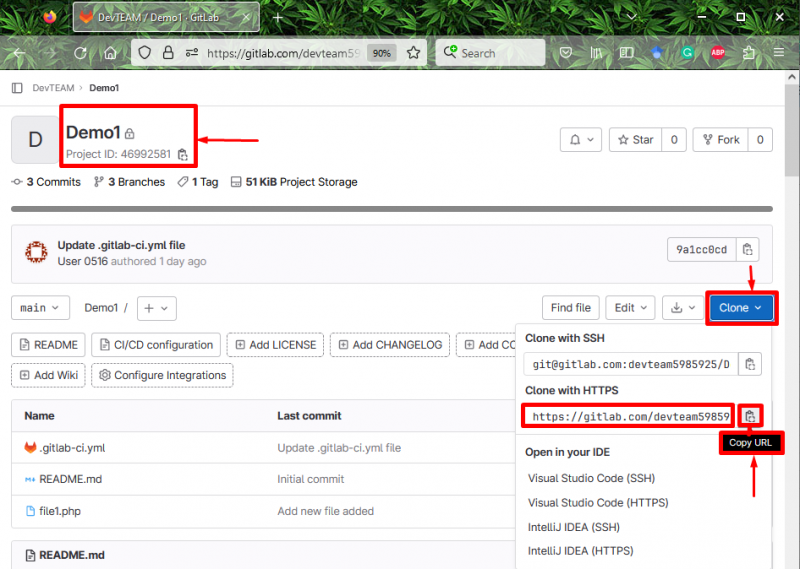
2. lépés: Lépjen a Git Repository-ba
Ezután indítsa el a Git segédprogramot, adja meg a helyi adattár elérési útját a „ CD ” parancsot, és lépjen rá:
CD 'C:\Felhasználók \n azma\Git\Git\demo2'
3. lépés: A legutóbbi véglegesítés klónozása
Ezután hajtsa végre a „ git klón ' parancs a ' -mélység ' opció értéke ' 1 ', és illessze be a másolt távoli projekt elérési útját:
git klón --mélység 1 https: // gitlab.com / devteam5985925 / demo1.git
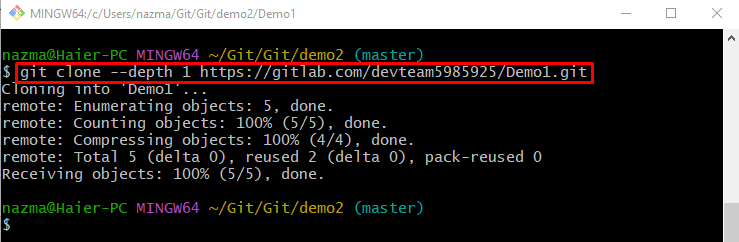
4. lépés: A klónozott távoli repo áthelyezése
Most lépjen a klónozott távoli tároló felé a „ CD 'parancs:
CD demo1 /

5. lépés: Ellenőrizze a Naplóelőzményeket
Végül használja a megadott parancsot a Git naplózási előzményeinek megtekintéséhez:
git log --online
Az alábbi kimenet szerint sikeresen klónoztuk a legutóbbi véglegesítést:
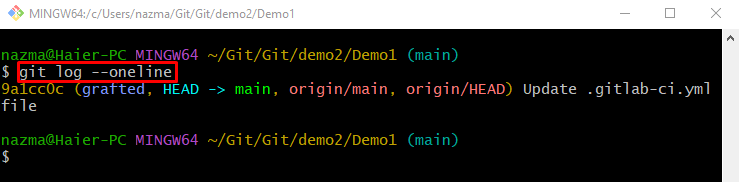
Ez az! Megadtuk a GitLab legutóbbi véglegesítésének klónozásának eljárását.
Következtetés
A GitLab távoli gazdagépről a legutóbbi véglegesítés klónozásához először navigáljon a GitLab projekthez, és másolja ki annak HTTPS URL-jét. Ezután nyissa meg a Git bash-t, és lépjen a kívánt helyi tárolóba. Ezután hajtsa végre a „ git klón –mélység <érték>